Fireworks绘制愚人节Gif动画小贺卡(2)_Fireworks教程
推荐:用Fireworks快速调整人像照片色调说起照片处理大家就会想到Photoshop,其实Fireworks中也有很多工具可以帮助我们快速调整照片色调。下面我们介绍具体的调整步骤。在Fireworks中打开一张我们预
10、 我们再给天空添加一轮金黄的太阳,只要绘制一个椭圆就可以了,然后给天空添加几朵雪白的云彩,整个天空是不是瞬间生动明亮起来呀?如图10所示。
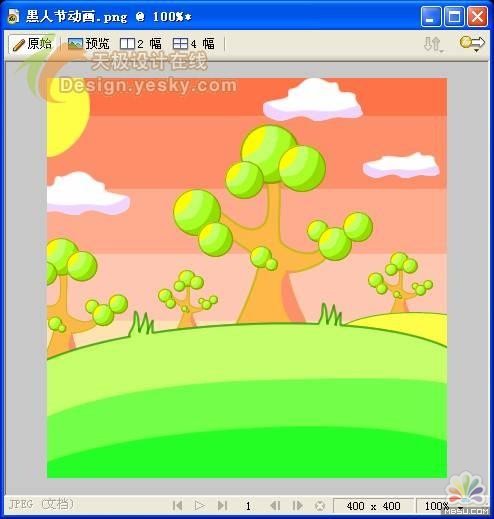
图10给天空添加太阳和云彩

图11【帧】面板
12、单击【帧】面板右上角处的小黑三角,出现弹出菜单,选择【重置帧】这个选项,如图12所示。
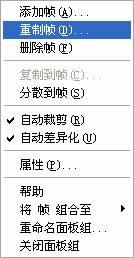
图12选择重置帧
11、选择以后就会出现一个对话框,要求输入帧的数量以及确定帧的位置,我们选择添加7帧,并且插入在当前帧之后,如图13所示。

图13重置帧对话框
12、点击确定之后,原先的帧面板上就发生了变化,新增加了六个帧,如图14所示。

图14变化的帧面板
13、而在原来图像的下方状态栏上,也出现了相应的变化,下面的数字由1变成了2,虽然我们所看到的图像没有什么变化,但实际上已经是另外一个与前一个帧画面相同的画面了,如图15所示。
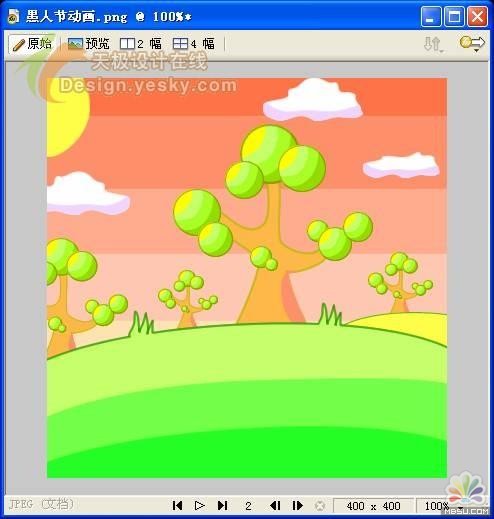
图15建立新帧的图像
14、在这个新的画面上,我们可以对原先的图画做一些改动,添加一些比较暧昧的文字,“有句话一直想对你说”,选择一种比较俏皮的字体,并给字添加一点发光的效果,如图16所示。

图16给第二帧添加文字
15、打开第三帧,选择一个适当的位置添加“今天”两个字,并且添加发光效果,设置发光宽度为2,如图17所示。
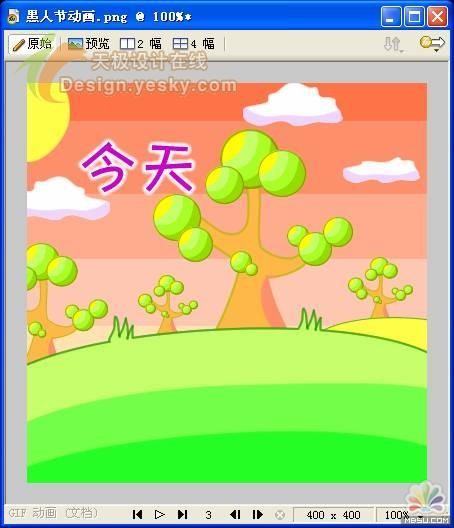
图17为第三帧添加“今天”两个字
16、同样的道理,第四帧在前一帧的基础上再添加一个“我”字,但位置稍有变化,如图18所示。
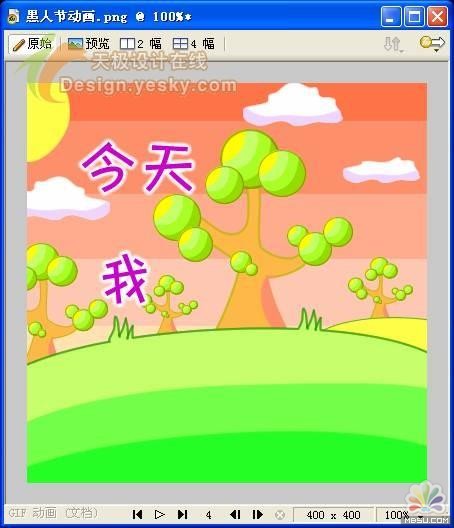
图18为第四帧添加“我”字
17、为第五帧添加“请客”两个字,位置与上面两帧都不同,如图19所示。

图19为第五帧添加“请客”两个字
18、在接下来让人布满期待的一帧里,我们让整个画面都黑掉,只在中间设置白色闪电一样的光亮,只要绘制一个矩形填充为黑色,在中间绘制一个扁长的椭圆,选择放射填充,希望产生出一种让人惊心动魄的视觉效果,如图20所示。

图20绘制白色闪电
19、最后一帧里,谜底就揭晓了,也是最让人感觉受愚弄的一个场景了,在这里我们绘制一只可爱的小猪,几个大小不同的圆形分别用不同的颜色填充,就可以很形象的勾画出小猪的脸蛋,如图21所示。
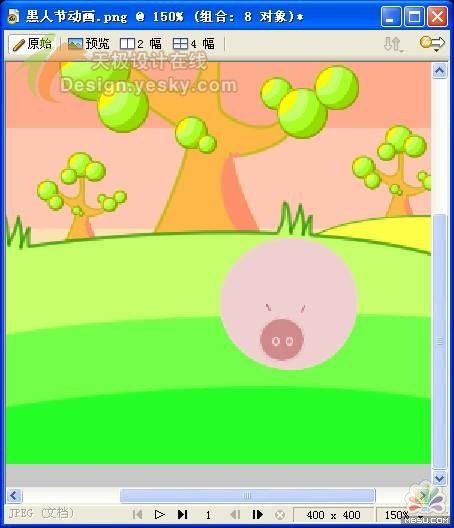
图21勾勒小猪的脸蛋
20、要给小猪增添两只耳朵,只需要先绘制一只,把一个椭圆进行变形,成为近似的三角形,然后绘制一个椭圆与三角形相交一部分,将两部分选定用修改组合路径中的交集命令就可以得到,并用较深一点的粉色填充,这样一只耳朵就绘制好了,另外一只耳朵就不用再重复绘制了,只要将耳朵的两部分组合起来水平翻转就可以了,是不是节约了很多时间呀?如图22所示。
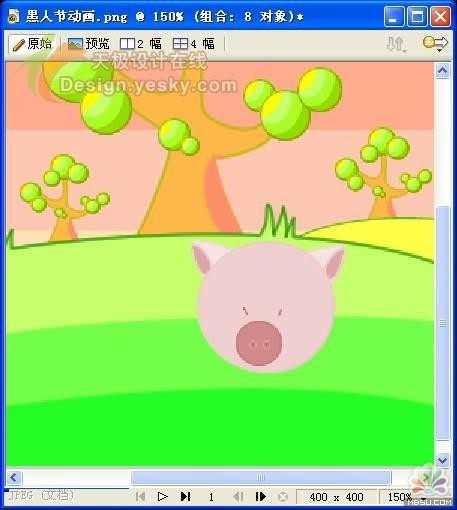
图22给小猪添加两只耳朵
分享:Fireowrks制作动感卡通表情作者站点:www.go2here.net案例欣赏人的面部可以表现出成千上万、不计其数而又十分微妙的表情,而且表情的变化十分迅速、灵敏和细致,能够真实、准确地反映
- 相关链接:
- 教程说明:
Fireworks教程-Fireworks绘制愚人节Gif动画小贺卡(2)
 。
。